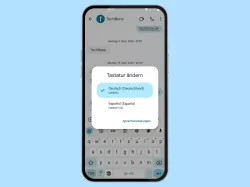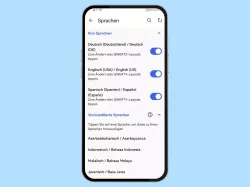Android: Tastatursprachen verwalten
Du möchtest mehr als nur eine Sprache auf der Tastatur eingeben? Unter Android kein Problem mehrere Sprachen zu verwenden.
Von Simon Gralki · Veröffentlicht am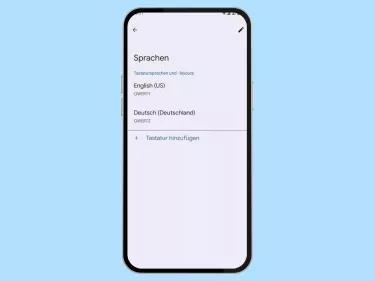
Spricht der Nutzer des Android-Geräts mehrere Sprachen und verfasst demzufolge auch Texte oder Nachrichten in unterschiedlichen Sprachen, können für eine erleicherte Bedienung mehrere Tastatursprachen hinzugefügt werden. Wie man die Tastatursprachen verwaltet und wechselt, zeigen wir hier.
Besonders beim Kontaktieren von Support-Teams auf Webseiten wird der Fokus auf die englische Sprache gelegt, weshalb eine Eingabe über die Tastatursprache eher umständlich ist, da der Nutzer beispielsweise unerwünschte Korrekturen oder Wortvorschläge erhält.
Um dies zu umgehen, können verschiedene Tastatursprachen verwendet beziehungsweise aktiviert werden, die auch während der Eingabe von Texten, Nachrichten oder E-Mails gewechselt werden können, indem entweder die Sprachwechseltaste (Globus-Symbol) angetippt oder die Leertaste gehalten wird.

Android: Tastatur-Sprache hinzufügen
Du möchtest in mehreren Sprachen tippen können? Hier zeigen wir, wie man eine Sprache zur Tastatur hinzufügen kann.
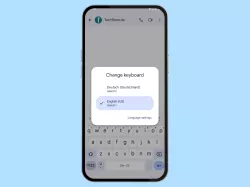
Android: Tastatur-Sprache ändern
Du möchtest auf dem Android-Handy die Standard-Tastatursprache ändern? Hier erklären wir, wie man die Sprache der Tastatur...
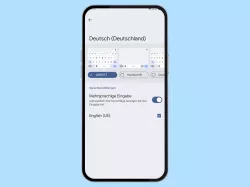
Android: Tastatur-Layout ändern
Du möchtest das Layout der Tastatur umstellen? Hier zeigen wir, wie man für einzelne Sprachen das Tastaturlayout ändern kann.
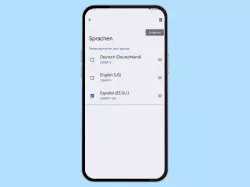
Android: Tastatur-Sprache entfernen
Du möchtest eine Tastatur-Sprache löschen? Hier zeigen wir, wie man unter Android eine Sprache von der Tastatur entfernen...
Sprache bei Eingabe ändern
Während der Texteingabe auf dem Android-Gerät kann jederzeit zwischen den hinzugefügten Tastatursprachen gewechselt werden, wofür die folgenden Optionen zur Verfügung stehen:
- Tippen der Sprachwechseltaste (Globus-Symbol)
- Halten der Leertaste
Hinweis: Die Sprachumschalttaste muss separat aktiviert werden.
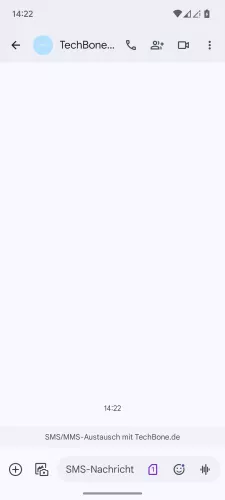
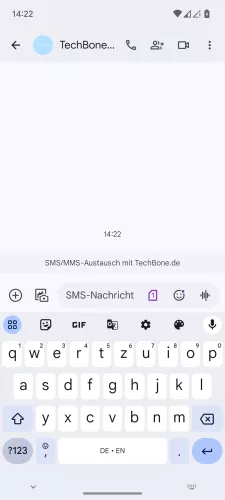

- Öffne ein Beliebiges Textfeld
- Tippe und halte die Leertaste
- Wähle die gewünschte Tastatur-Sprache
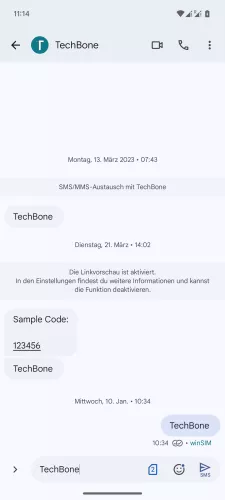


- Öffne ein beliebiges Textfeld
- Tippe auf die Sprachwechseltaste (Globussymbol) oder halte die Leertaste
- Wähle die gewünschte Tastatursprache
Diese Anleitung gehört zu unseren umfassendem Guide für Stock Android. Alles Schritt für Schritt erklärt!
Häufig gestellte Fragen (FAQ)
Wie kann man bei der Eingabe die Sprache wechseln?
Nachdem unterschiedliche Tastatursprachen hinzugefügt wurde, kann die Tastatursprache gewechselt werden, indem entweder auf die Sprachwechseltaste (Globus-Symbol) getippt oder die Leertaste gehalten wird.
Wie kann man Umlaute auf der Tastatur einstellen?
Um die Umlaute (ä, ö, ü) auf der Tastatur anzuzeigen, muss das entsprechende Tastaturlayout festgelegt werden.
Beim Ändern des Tastaturlayouts der deutschen Sprache muss die Option "Deutsch" festgelegt werden.